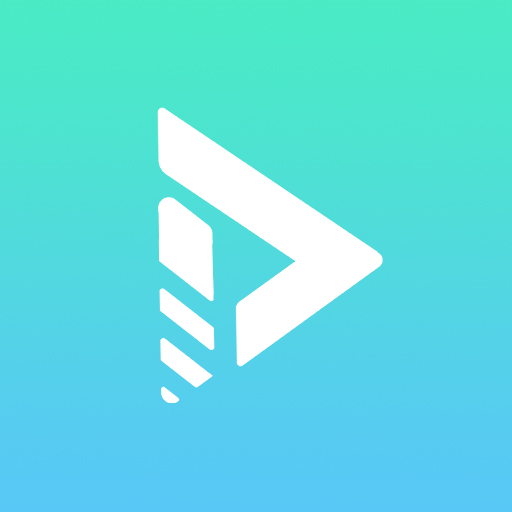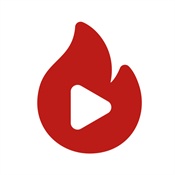PowerPoint设置文件用户名教程
2024-09-11 10:12:40小编:zydd2
过为PowerPoint文件设置特定的用户名,可以使得该文档在多个文件或演示文稿中更加易于辨识。这有助于在共享或协作环境中快速找到并识别出属于自己的文件,提高工作效率。那么PowerPoint如何设置文件用户名呢?这里小编给大家整理出来了PowerPoint设置文件用户名教程,下面就请大家一起往下瞧瞧吧!
PowerPoint设置文件用户名教程
先打开PowerPoint软件,在软件界面的左上角,点击“文件”。
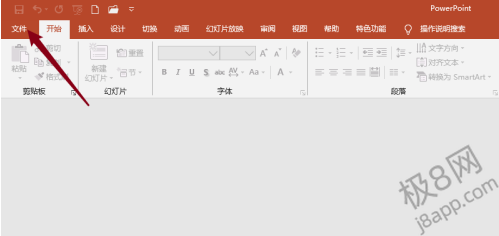
在弹出的菜单中选择“新建”,在右侧的列表中选择空白演示文稿。
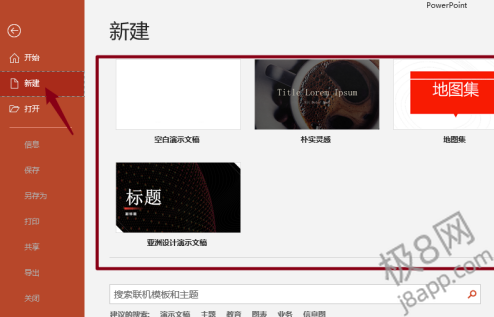
再次从软件界面左上角点击文件,在弹出的快捷菜单里点击最下方选项。
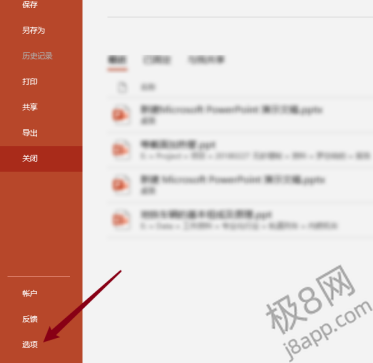
在弹出的PowerPoint选项窗口里,切换到常规。
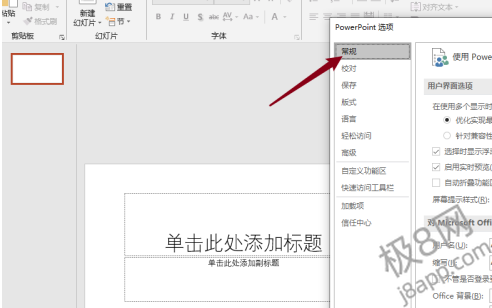
在用户名和缩写的框里,分别填入需要的内容,然后点击确定即可。
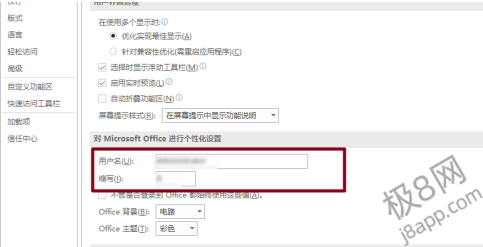
以上就是小编为大家整理出来的PowerPoint设置文件用户名教程的全部内容了,大家是否对PowerPoint设置文件用户名教程都有了解了呢?更多有关PowerPoint的软件一起来J8APP应用看看吧,希望大家能够喜欢!